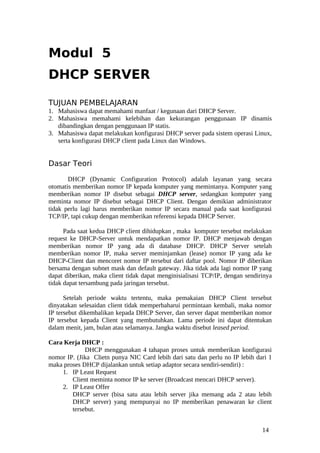
DHCP_SERVER
- 1. Modul 5 DHCP SERVER TUJUAN PEMBELAJARAN 1. Mahasiswa dapat memahami manfaat / kegunaan dari DHCP Server. 2. Mahasiswa memahami kelebihan dan kekurangan penggunaan IP dinamis dibandingkan dengan penggunaan IP statis. 3. Mahasiswa dapat melakukan konfigurasi DHCP server pada sistem operasi Linux, serta konfigurasi DHCP client pada Linux dan Windows. Dasar Teori DHCP (Dynamic Configuration Protocol) adalah layanan yang secara otomatis memberikan nomor IP kepada komputer yang memintanya. Komputer yang memberikan nomor IP disebut sebagai DHCP server, sedangkan komputer yang meminta nomor IP disebut sebagai DHCP Client. Dengan demikian administrator tidak perlu lagi harus memberikan nomor IP secara manual pada saat konfigurasi TCP/IP, tapi cukup dengan memberikan referensi kepada DHCP Server. Pada saat kedua DHCP client dihidupkan , maka komputer tersebut melakukan request ke DHCP-Server untuk mendapatkan nomor IP. DHCP menjawab dengan memberikan nomor IP yang ada di database DHCP. DHCP Server setelah memberikan nomor IP, maka server meminjamkan (lease) nomor IP yang ada ke DHCP-Client dan mencoret nomor IP tersebut dari daftar pool. Nomor IP diberikan bersama dengan subnet mask dan default gateway. Jika tidak ada lagi nomor IP yang dapat diberikan, maka client tidak dapat menginisialisasi TCP/IP, dengan sendirinya tidak dapat tersambung pada jaringan tersebut. Setelah periode waktu tertentu, maka pemakaian DHCP Client tersebut dinyatakan selesaidan client tidak memperbaharui permintaan kembali, maka nomor IP tersebut dikembalikan kepada DHCP Server, dan server dapat memberikan nomor IP tersebut kepada Client yang membutuhkan. Lama periode ini dapat ditentukan dalam menit, jam, bulan atau selamanya. Jangka waktu disebut leased period. Cara Kerja DHCP : DHCP menggunakan 4 tahapan proses untuk memberikan konfigurasi nomor IP. (Jika Clietn punya NIC Card lebih dari satu dan perlu no IP lebih dari 1 maka proses DHCP dijalankan untuk setiap adaptor secara sendiri-sendiri) : 1. IP Least Request Client meminta nomor IP ke server (Broadcast mencari DHCP server). 2. IP Least Offer DHCP server (bisa satu atau lebih server jika memang ada 2 atau lebih DHCP server) yang mempunyai no IP memberikan penawaran ke client tersebut. 14
- 2. 3. IP Lease Selection Client memilih penawaran DHCP Server yng pertama diterima dan kembali melakukan broadcast dengan message menyetujui peminjaman tersebut kepada DHCP Server 4. IP Lease Acknowledge DHCP Server yang menang memberikan jawaban atas pesan tersebut berupa konfirmasi no IP dan informasi lain kepada Client dengan sebuah ACKnowledgment. Kemudian client melakukan inisialisasi dengan mengikat (binding) nomor IP tersebut dan client dapat bekerja pada jaringan tersebut. Sedangkan DHCP Server yang lain menarik tawarannya kembali. Tugas Pendahuluan 1. Apa fungsi dari DHCP Server ? 2. Apa kelebihan & kekurangan penggunaan IP dinamis dibanding dengan IP statis ? 3. Selaian IP address, informasi apa lagi yang bisa diberikan oleh DHCP server? 4. Pada REdhat Linux, file apa yang digunakan untuk : a. Konfigurasi DHCP server b. Menyimpan history pemakaian IP oleh client Percobaan Percobaan berikut ini dilakukan oleh 1 kelompok yang terdiri atas sedikitnya 2 orang dan menggunakan 2 komputer, yang satu difungsikan sebagai DHCP server dan lainnya sebagai DHCP client. Komputer yang difungsikan sebagai client dapat menggunakan sistem operasi apa saja seperti Windows, Unix, Linux, FreeBSD, dll. Tahap pertama adalah proses instalasi dan konfigurasi DHCP server yang dilakukan pada PC yang akan difungsikan sebagai server. A. Proses instalasi DHCP Server 1. Login ke sistem Linux sebagai root. 2. Catatlah, berapa nomer IP address dan nama host dari PC yang anda gunakan. Setelah itu, juga catat IP address dari komputer client (gunakan perintah ifconfig dan hostname). 3. Pastikan bahwa komputer server yang anda gunakan sudah terhubung ke komputer client (gunakan perintah ping). 4. Untuk menjalankan service DHCP diperlukan paket program yang bernama dhcp*- xxx.rpm. Cek apakah program tersebut sudah terinstall atau belum. # rpm –qa | grep dhcp Jika ada tampilan seperti berikut ini berarti di komputer anda program DHCP server sudah terinstall. # rpm -qa|grep dhcp 14
- 3. dhcp-devel-3.0pl1-23 dhcp-3.0pl1-23 Jika program sudah terinstall, langsung kerjakan langkah nomer 8. 5. Jika program DHCP belum ada, installah dengan cara sbb. Masukkan CD Rom Redhat #2 dan ketiklah perintah berikut ini. # mount /dev/cdrom /mnt/cdrom # cd /mnt/cdrom # ls –l # cd RedHat # ls –l # cd RPMS # ls –l dhcp* # rpm –ivh dhcp* 6. Jika tidak ditemukan dhcp-xxxx.rpm (xxx = nomer versi) , tanyakan pada instruktur dimana file dhcpd dan dhcp-devel diletakkan. 7. Instalasi program dhcp server. # rpm –ivh dhcp*.rpm 8. Catatlah di direktori mana saja program dhcp diinstall. # rpm –ql dhcp a. Sebutkan apa saja file binary yang ada? b. Apa nama file konfigurasi dhcp ? c. Sebelum memulai praktikum, bacalah dengan seksama dokumen- dokumen atau manual yang berkaitan dengan dhcp. d. Untuk memahami fungsi dari dhcp, bacalah manual dari dhcp. # man dhcpd 9. Konfigurasi DHCP Server. Untuk membuat file konfigurasi DHCP server dapat kita gunakan file contoh konfigurasi DHCP server yang telah disediakan. [root@WSC204-01 cd2]# rpm -ql dhcp /etc/rc.d/init.d/dhcpd /etc/rc.d/init.d/dhcrelay /etc/sysconfig/dhcpd /etc/sysconfig/dhcrelay /usr/bin/omshell /usr/sbin/dhcpd /usr/sbin/dhcrelay /usr/share/doc/dhcp-3.0pl1 /usr/share/doc/dhcp-3.0pl1/CHANGES /usr/share/doc/dhcp-3.0pl1/README /usr/share/doc/dhcp-3.0pl1/RELNOTES /usr/share/doc/dhcp- 3.0pl1/dhcpd.conf.sample /usr/share/man/man1/omshell.1.gz 14
- 4. /usr/share/man/man5/dhcp-eval.5.gz /usr/share/man/man5/dhcpd.conf.5.gz /usr/share/man/man5/dhcpd.leases.5.gz /usr/share/man/man8/dhcpd.8.gz /usr/share/man/man8/dhcrelay.8.gz /var/lib/dhcp /var/lib/dhcp/dhcpd.leases # cp /usr/share/doc/dhcp- 3.0pl1/dhcpd.conf.sample /etc/dhcpd.conf Editlah file konfigurasi dhcpd.conf. # vi /etc/dhcpd.conf Buatlah file konfigurasi dengan isi sbb. : ddns-update-style interim; ignore client-updates; subnet 10.252.105.0 netmask 255.255.255.0 { #range IP yang digunakan range 10.252.105.56 10.252.105.71 # default gateway option routers 10.252.105.1; #netmask option subnet-mask 255.255.255.0; #nama domain option domain-name "eepis-its.edu"; #ip dns server option domain-name-servers 202.154.187.2 ; default-lease-time 21600; max-lease-time 43200; } Jangan lupa untuk menyimpan file dhcpd.conf, kemudian jalankan ulang service dhcp. 10. Mengaktifkan service DHCP server. Untuk menjalankan DHCP server ketikkan perintah: # service dhcpd start Untuk mematikan dhcp server gunakan perintah : # service dhcpd stop Untuk me-restart dhcp service gunakan : # service dhcpd restart Untuk mengetahui status dari service dhcp gunakan : # service dhcpd status 11. Menghapus rule firewall. Redhat Linux versi 8 atau yang lebih baru, akan mengaktifkan firewall secara default sehingga semua akses dari luar akan ditolak. Untuk kepentingan percobaan ini, ada baiknya untuk sementar semua rule firewall dihapus. Gunakan perintah : # iptables –F 12. Jalankan perintah : 14
- 5. # tail /var/log/messages Copy paste hasilnya. Apa yang dapat dilihat dari file /var/log/messages ? 13. Konfigurasi DHCP client Setting DHCP client pada Windows : Masuk sebagai admin. Tanyakan password admin pada instruktur. Pilih 1. control panel, 2. Network & Dial-up Connection, 3. Local Area Connection, 4. Properties, 5. Internet Protocol (TCP/IP), 6. General Pada tab general pilih Obtain an IP address automatically dan Obtain DNS server addresses. Pada Tab Alternate configuration, pilih Automatic private IP address Lalu buka command prompt dan jalankan perintah ini : C:Documents and settingadmin>ipconfig /release Lanjutkan dg perintah berikut pada command prompt C:Documents and settingadmin>ipconfig /renew Capture hasil yang didapat Apakah IP, domain-name, IP DNS, gateway sesuai dg konfigurasi dapat dhcpd.conf? 14. Jalankan perintah : # tail /var/log/messages Copy paste hasilnya. Apa yang dapat dilihat dari file /var/log/messages ? 15. Reboot komputer anda, masuk ke Linux dan mulailah melakukan setting setting DHCP client pada Linux : Pilih : System, Administration, Network Klik dua kali pada Devices, eth0 Pada tab General, pilih Automatically obtain IP address settings with: dhcp. Pilih OK dan simpan perubahan setting jaringan. 16. Matikan ethernet card anda: #ifdown eth0 17. Nyalakan kembali ethernet card anda: #ifup eth0 18. Lihatlah IP yang dipakai dg perintah : #ifconfig Copy paste hasil output nomor IP 19. Untuk mengecek gateway, gunakan perintah : # route -n Copy paste hasil output 20. Cek DNS : # vi /etc/resolv.conf Copy paste hasil output 21. Anda telah melihat hasil settingan DHCP di linux client anda, apakah sesuai dg settingan yang anda buat pada dhcpd.conf ? 14
- 6. 22. Uji Coba DHCP Server Untuk melihat kinerja DHCP server, perhatikan file berikut ini. Buka file berikut di DHCP server #vi /var/lib/dhcp/dhcp.leases Copy paste hasil vi. Samakah dg IP yang dikirimkan ke client windows dan linux 23. Uji coba DHCP client. Buka file berikut di DHCP server. # vi /var/lib/dhclient/dhclient-eth0-leases Copy paste hasilnya. Bandingkan hasilnya dg perintah langkah 18-20. Samakah ? Mengapa ? 24. Akhir praktikum. Perintah-perintah berikut ini ditujukan untuk mengembalikan konfigurasi seperti semula. Jika anda benar-benar telah selesai melakukan praktikum, ketikkan perintah-perintah berikut ini. # service dhcpd stop # rm /etc/dhcpd.conf # rpm –e dhcp Jangan lupa : kembalikan setting IP address seperti semula 14
- 7. Laporan Resmi FORMAT LAPORAN RESMI Nama dan NRP mahasiswa Judul Percobaan : DHCP SERVER Dasar Teori : Tugas Pendahuluan : Hasil percobaan : Daftar Pertanyaan Berikan kesimpulan praktikum yang anda lakukan. 15